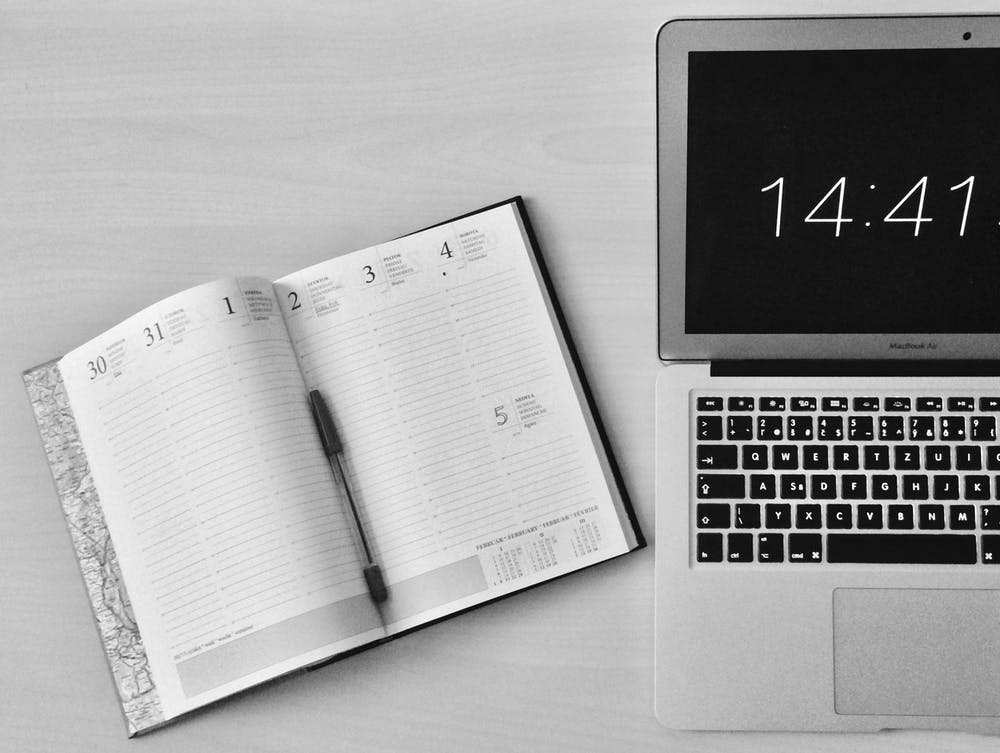Cum se creează o formă fillabilă în Microsoft Word
Erica Golightly.
Scriitor
Pe un computer Macintosh circa 1997, Kevan J. Atiteberry a creat primul asistent de birou Microsoft: Clippy.
Indiferent de câte ori am încercat să o am dreptate, Clippy a fost acolo să-mi spună că încă nu era destul de bun. Ieșiți din nicăieri pentru a oferi "ajutor" pentru că munca mea era sub-par. 😵💫.
Rețeaua ABC ViaGiphy.
Fast-Forward la Astăzi, iar vasta bibliotecă de cunoștințe prin tehnologie și internetul este la Beck și sună. Și, din fericire, pentru mine, Clippy sa retras.
Potrivit unor surse, Office 365 este folosit depeste un milion de companii din întreaga lume, deci este sigur să spunem că știind cum să utilizați Microsoft Office este un CV-ul trebuie.
Formele fillable sunt o resursă Aproape toată lumea din cariera lor a creat sau a fost finalizată - și nu pleacă! Formularele colectează date, furnizează căi de comunicații și economisiți timp în fluxurile de lucru. ✨.
Până la sfârșitul acestui articol, veți putea:
Sunt pregatit cand esti si tu!
Ce este o formă de fillabilă?

O formă fillabilă este o formă digitală pentru ca utilizatorii să completeze și să trimită înapoi. Desigur, puteți imprima, de asemenea, un formular, dar nu mai suntem în 1997 - să mergem fără hârtie! 👩💻.
Organizațiile creează formulare pentru a colecta date semnificative de la angajați și clienți. Împreună cu beneficiile durabile și de mediu, îmbunătățește acuratețea și productivitatea. (Să nu mai vorbim de o experiență prietenoasă pentru utilizatori!)
Nivelul de personalizare depinde de cât de simplu sau complex doriți să fie formularul dvs. de filaj.
S-ar putea să fi folosit câteva controale de bază pentru a scrie scrisori de acoperire rapoartelor. Cu toate acestea, atunci când utilizați Microsoft Word pentru a crea forme filable, există destul de multe controale pentru a învăța, astfel încât să ridice aceste mâneci.
Dezvoltator Tab controale Dorim ca cineva să ne explice în zilele noastre de carieră timpurie

Înainte de scufundări într-un tutorial pas cu pas, hai să despachetăm acest termen intimidant - fila dezvoltator.
Ok, nu esteaceaintimidarea odată ce obțineți atârnă de ea. Pentru a realiza tipul de formular pe care doriți să-l construiți, cunoașterea cu secțiunea Controale va ajuta la economisirea timpului în timp ce vă creați formularul.
Aceste controale de formular (atunci când sunt utilizate corect) oferă o formă interactivă pentru ca utilizatorii să înțeleagă rapid ce se așteaptă de la ei.
🔶 tab-ul dezvoltatorului.

Creat în Microsoft Word
🔷 Formă Opțiuni de câmp

Cutiile de text sunt cele mai utile pentru o gamă largă de răspunsuri posibile. Aceste câmpuri pot fi folosite pentru a captura numele, adresele de e-mail - doar despre orice! Dacă aveți nevoie de un câmp de date, utilizați controlul conținutului de dată și personalizați-l.
Creat în Microsoft Word
Bifați casetelesunt potrivite pentru întrebări DA - fără întrebări sau pentru a selecta una sau mai multe opțiuni dintr-un set de opțiuni.
Creat în Microsoft Word
Cu Box-ul combo, utilizatorii pot selecta o singură opțiune dintr-un set de opțiuni.
Creat în Microsoft Word
Căutați mai multe informații despre Instrumentele de Construcții din Formular? Check out. Jotform alternative ghid A! ⭐️.
Cum se creează o formă fillabilă în cuvânt

În acest tutorial, folosesc Microsoft Word pentru Mac versiunea 16.54. Pașii și caracteristicile pot să pară diferit dacă sunteți pe o altă platformă sau o versiune. Cu toate acestea, jocul final este același, astfel încât aceste sfaturi pot fi aplicate cu ceea ce aveți!
Pasul 1: Construirea formei de filgajare

Creat în Microsoft Word
În meniul Word, selectațiPreferințe& gt;Panglică & amp; Bara de instrumente& gt; VerificaDezvoltator& gt; clicsalva .
Creat în Microsoft Word
Dacă luați doar un singur lucru de aici, ar trebui să fie acest lucru: organizați conținutul dvs. înainte de a începe formatarea.
Veți economisi timp și frustrare dacă tot conținutul dvs. este scris și organizat. Sunt atât de umilit astăzi din cauza orelor pe care am pierdut-o începând din nou pentru că nu știam ce aveam nevoie.
Să punem în practică acest lucru. Vreau să creez un formular de voluntariat al muzeului. Iată conținutul meu planificat:
Nu este un început prost, dar putem face mai bine:
Versiunea 2:
Puteți observa diferența?
În versiunea 2, știu exact:
Partea grea se termină. Acum să formăm!
Secțiunea 1: Informații de contact
Creat în Microsoft Word
Secțiunea 2: Disponibilitate
Creat în Microsoft Word
Secțiunile 3: sondaj
Creat în Microsoft Word
Caseta de text cu text regulat
Bacsis:Copiați caseta de text și introduceți-o în alte câmpuri de text pentru o construcție mai rapidă
Creat în Microsoft Word
Caseta de text cu data curentă
Creat în Microsoft Word
Sfat: CopiațiCaseta de bifatși lipiți-l în alte câmpuri de selectare pentru o construcție mai rapidă
Creat în Microsoft Word
Creat în Microsoft Word
Iată o previzualizare aBoxuri comboDupă ce formularul dvs. este protejat. ⬇️.
Creat în Microsoft Word
Pasul 2: Personalizarea formei de umplere

Distrează-te cu această secțiune! Schimbați fontul, adăugați granițele paginii, aplicați teme de cuvinte MS - indiferent de inima voastră!
Iată recomandări pentru a face formularul dvs. ușor de utilizat:
Creat în Microsoft Word
Creat în Microsoft Word
Creat în Microsoft Word
Pasul 3: Protejarea formei de umplere

Creat în Microsoft Word
Pasul 4: Salvarea formei de fillabilitate ca șablon de formă

Creat în Microsoft Word
Pasul 5: Împărtășirea formei de filmare

Acum că aveți un șablon salvat, trimiterea unui formular către utilizatori le va solicita să-și salveze formularul finalizat sub un nume nou și ca un .docx.
Creat în Microsoft Word
Succes! Acum știți cum să creați o formă fillabilă în cuvânt! Buna treaba! 🥳.
A 20-a televiziune Via.Giphy.
Limitări ale formelor filable în MS Word

În timp ce acum puteți adăuga formulare Microsoft Word Fillable la CV-ul dvs., nu esteCel mai bunsoftware pentru a crea și trimite formulare. Iată câteva motive:
Răspunsurile din formular încep să intre. Ce faci? 🤔.
Este un proces complicat care include Microsoft Excel pentru a extrage datele din răspunsurile MS Word. Ați construit acest formular lasalvaTimp, așa că nu mergem înapoi!
Există o cale mai bună

Manager de sarcini UDN.Formeazăsunt viitorul. Veștile bune? Puteți începe să le utilizați astăzi!
Și pentru căManager de sarcini UDN.lucrăriîntre dispozitive, utilizatorii pot completa și returna cu ușurință un formular dintr-un link-și pe Go! 📲🌐.
Comutați rapid între editarea și vizualizarea dvs.Manager de sarcini UDN.Formă
În timp ce diverse onlineFormați software-ul de construcțieexistă, numaiManager de sarcini UDN.Formele vă permit să transformați răspunsurile colectate însarcini actionabile .
Revizuirea observațiilor și luați decizii rapide într-oManager de sarcini UDN.Vizualizare listă.
Manager de sarcini UDN.Formularele sunt ușor de construit, personalizați, protejați și împărtășițiManager de sarcini UDN.. În plus, există mai multe moduri pe care le puteți împărtăși un link:
Ce sa întâmplat cu Clippy?

Clippy a făcut câteva apariții de-a lungul anilor de la pensionare. În vara anului 2021, Microsoft a înlocuit chiar și Emoji de hârtie cu Clippy.
Distribuția de televiziune NBCuniversal prin intermediulGiphy.
Dacă ați suferit anterior de efectele clippy, încercați Manager de sarcini UDN.Formeazăazi.